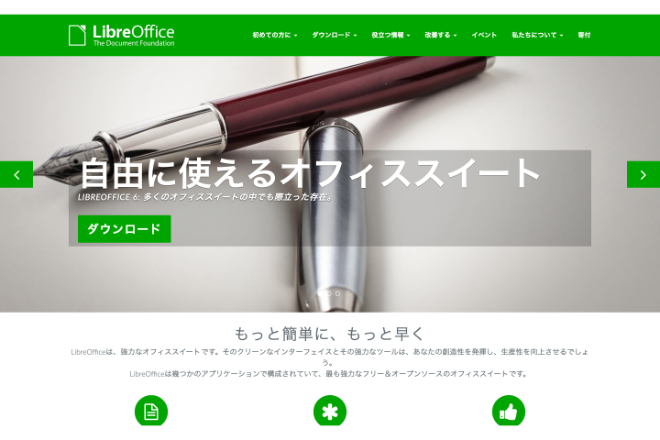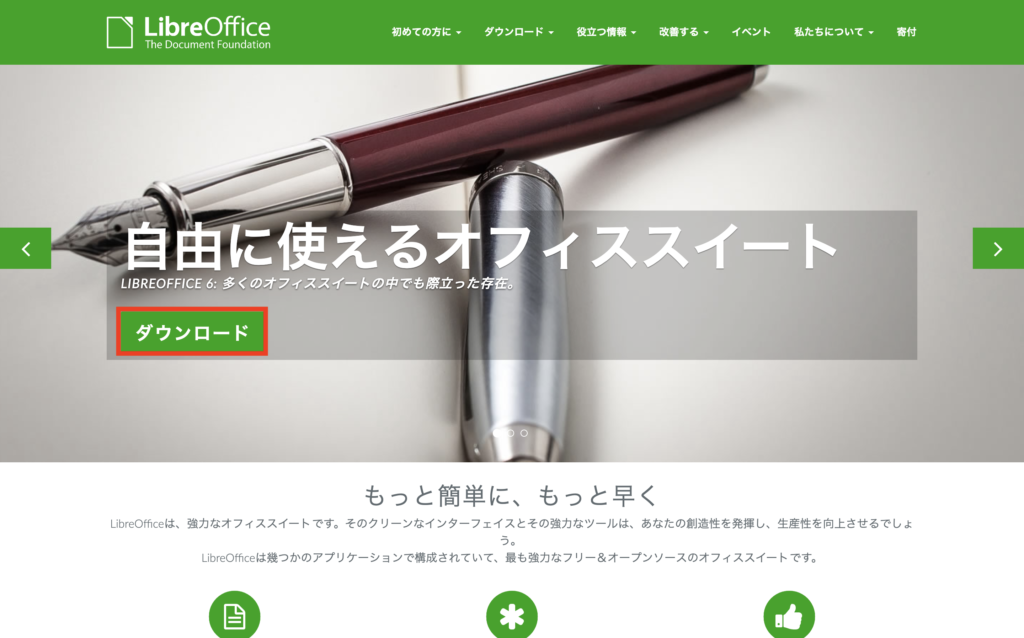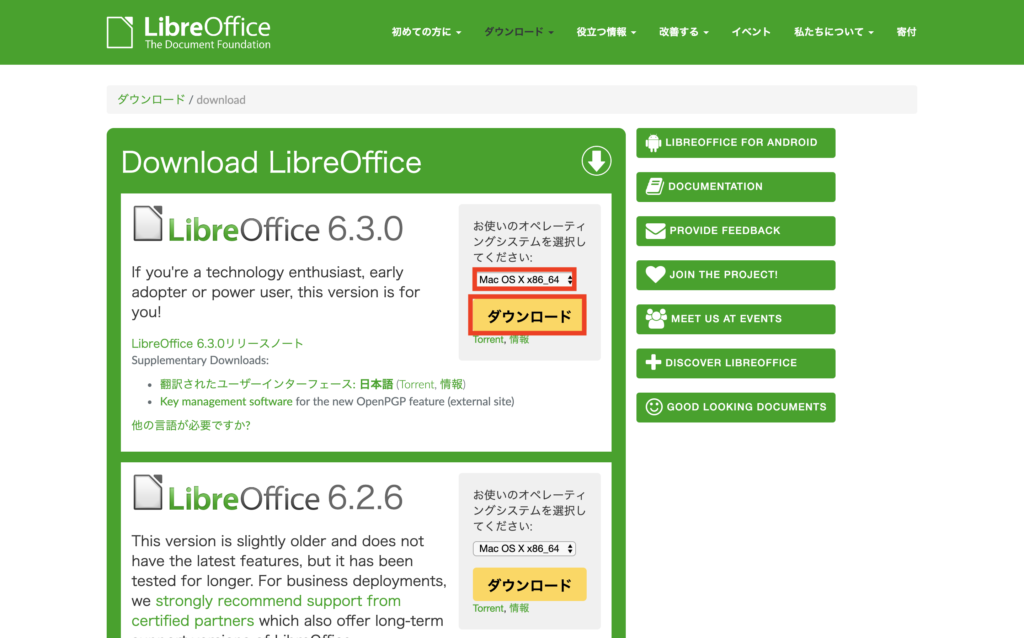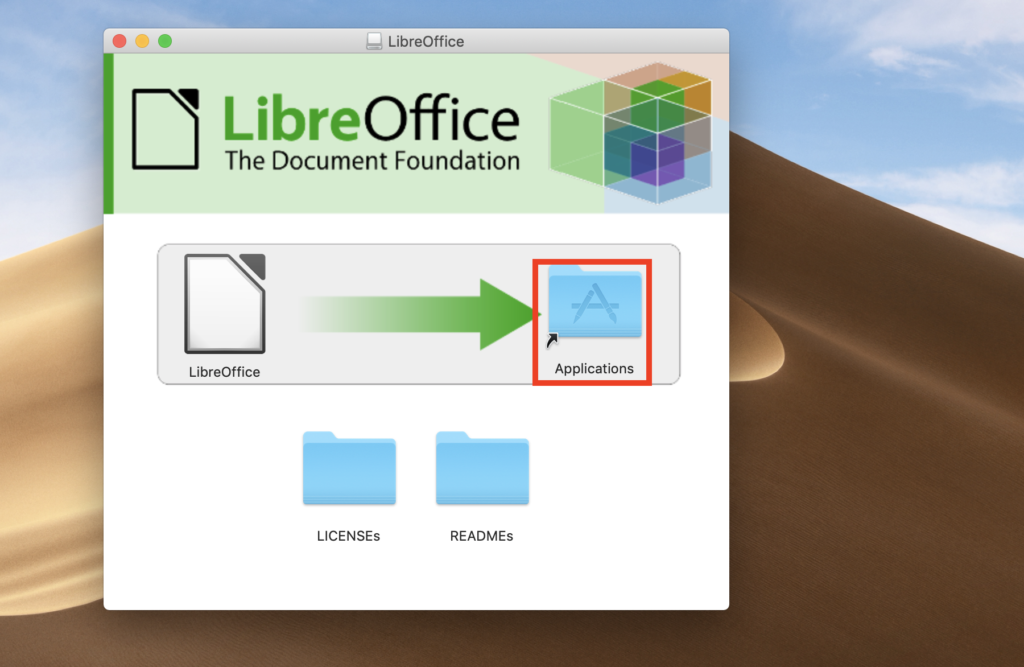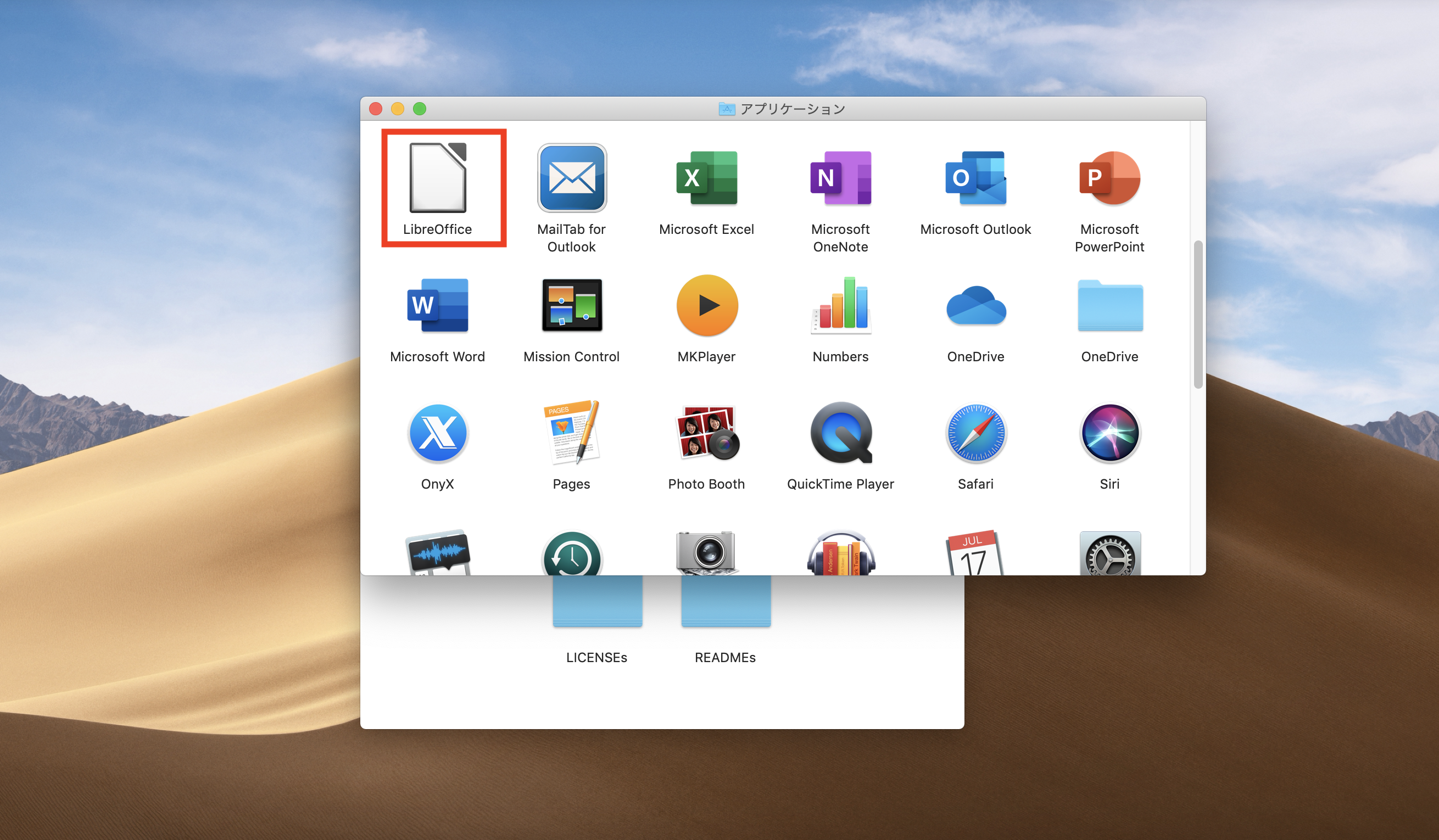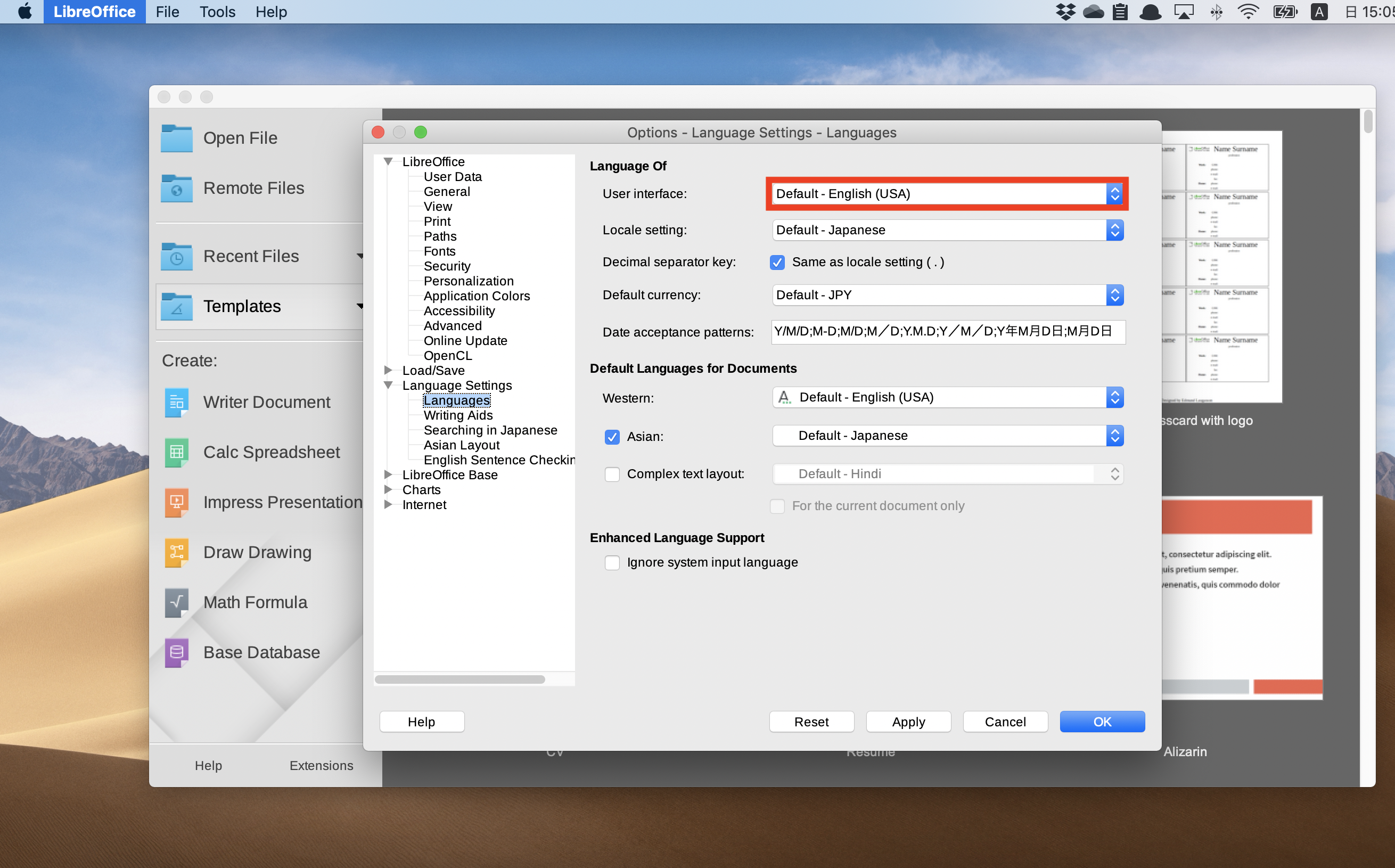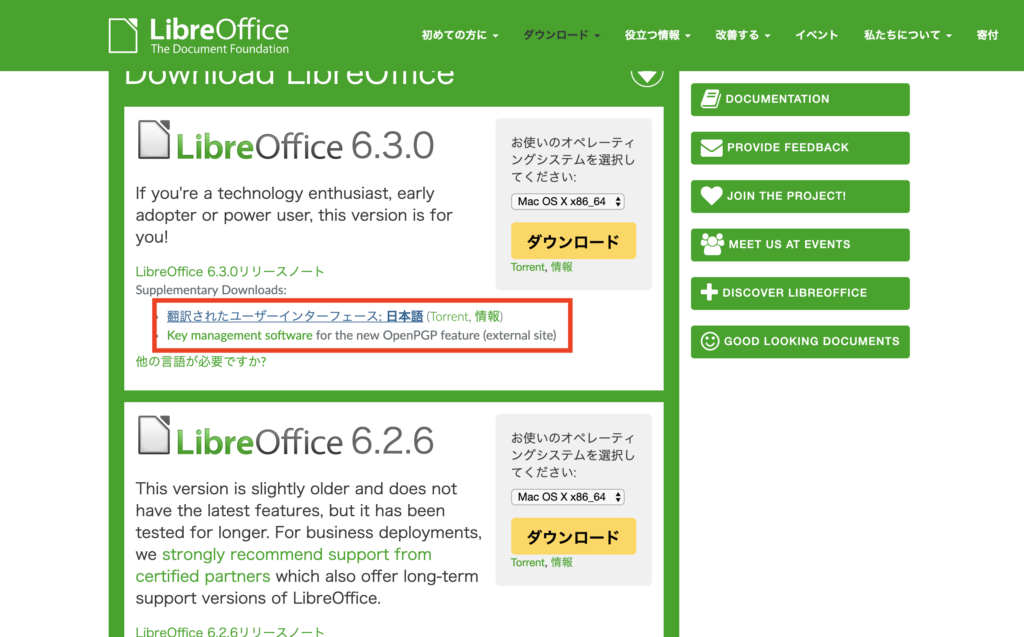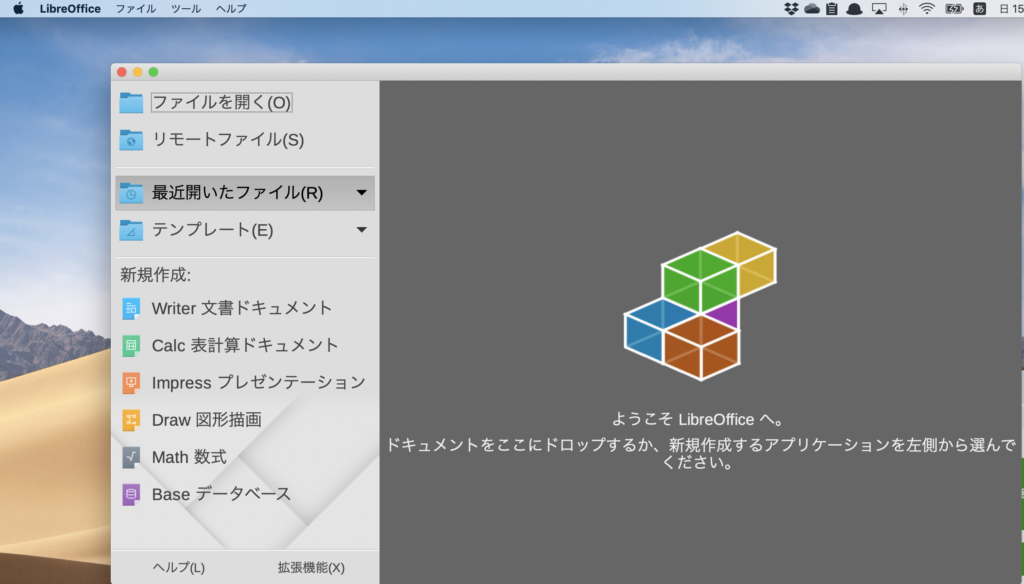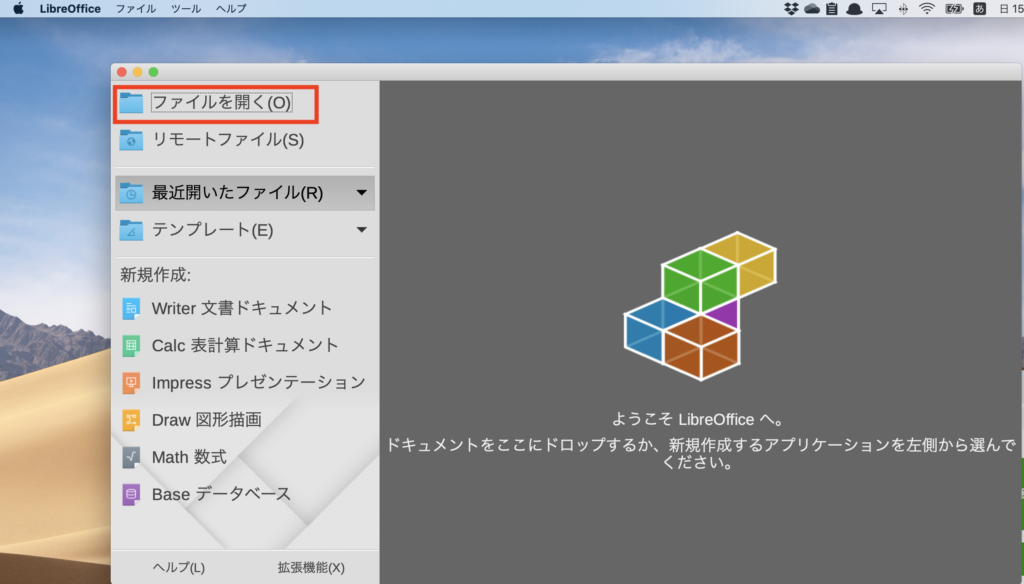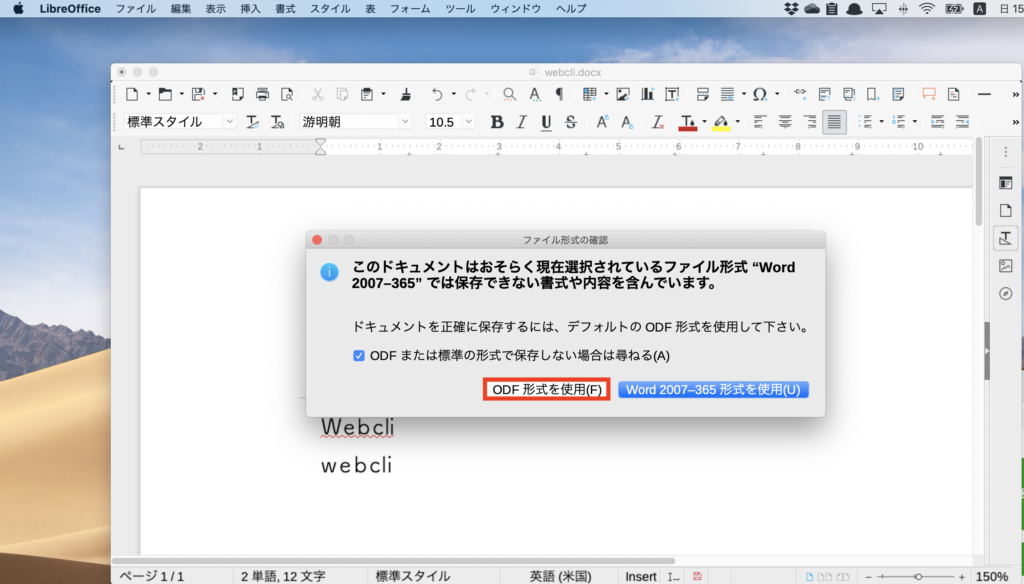ExelやWord含めオフィスのツールは生活に必要不可欠です。しかし、個人で普通に導入しようとすると、年間1万円以上かかってしまいます。今回は完全にフリーでかつOfficeと互換性のある「LibreOffice」を紹介します。
LibreOfficeの使い方
インストールする
まず、ホームページにいき「ダウンロード」をクリックしましょう。
次にバージョンおよびオペレーティングシステムを選択した後、「ダウンロード」をクリックします。バージョンは基本的に最新バージョンで構いません。
次にLibreOfficeをApplicationsに入れます。
アプリケーションの中から「LibreOffice」をクリックしましょう。これでインストール完了です。
日本語に設定する
LibreOfficeは既定では英語になっています。枠内部分もEnglishしかない状態です。
そこで、先ほどダウンロードしたページに戻りましょう。そこでユーザーインターフェースが「翻訳されたユーザーインターフェース:日本語」という所をクリックしましょう。
すると、日本語のファイルがダウンロードされます。そのファイルをダウンロードすれば以下のように日本語バージョンに代わります。
writerを使用してみる
それでは、Wordに代わる文書作成ツールのWriterを利用してみましょう。「ファイルを開く」をクリックします。なお、完全に新しい文書を作成するなら「新規作成」の文書ドキュメントをクリックします。
次にdocxのファイルを選択して開きましょう。Word形式のファイルで問題ありません。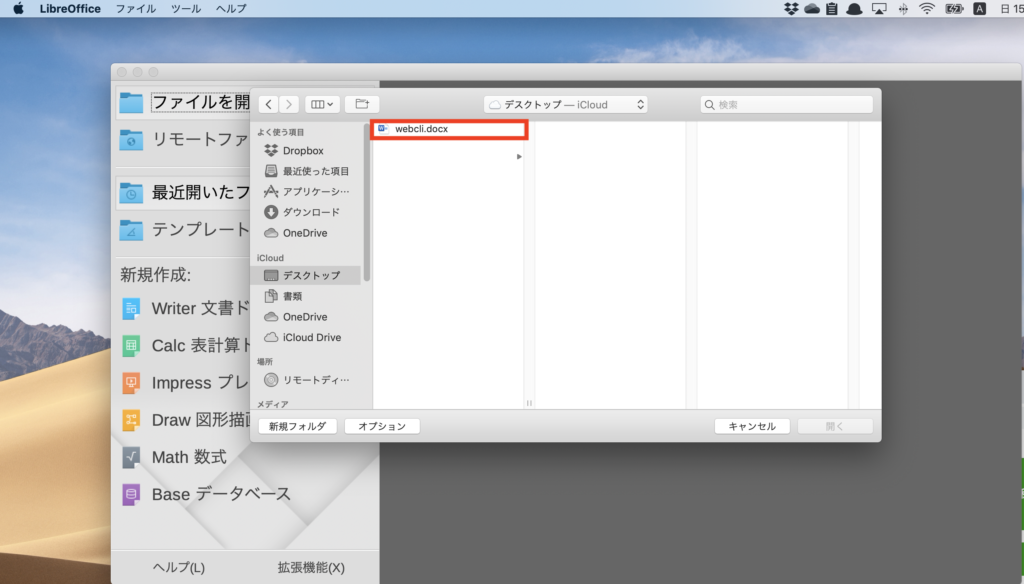
編集画面が表示されました。Wordと同様に文字入力や書式の変更表の挿入などが可能です。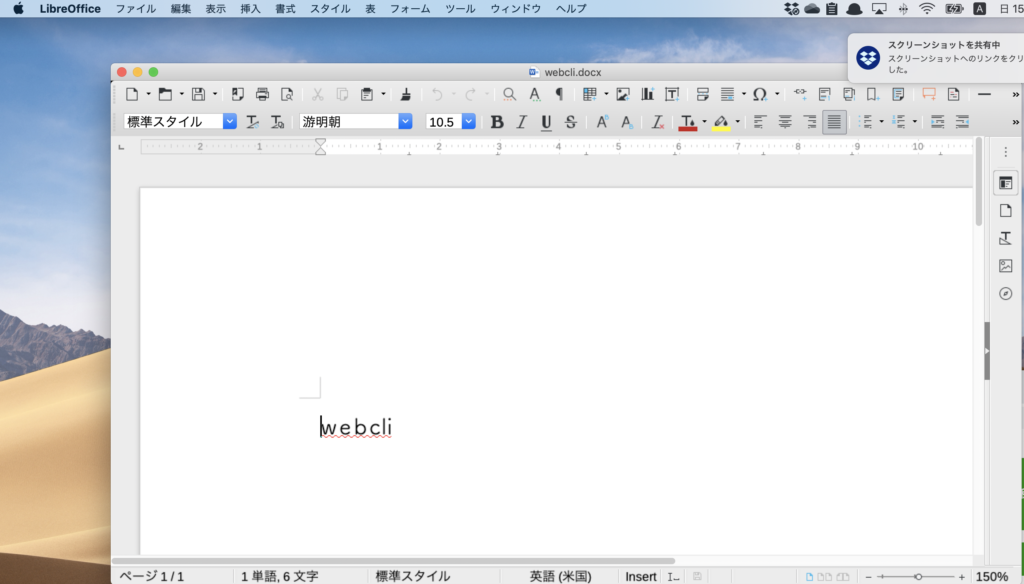
保存する時にdoc形式かODF形式で聞かれるので使いやすい方を選択しましょう。
同様にExcelに代わる「Calc」やPowerPointに代わる「Impress」などが同梱されており、Officeと同様の機能がご利用いただけます。MacOS等でご利用でき、完全に無料で使用することができますので、ぜひこの機会にご利用してみてください。
LibreOfficeの価格
完全に無料で使用することができます。ただし、オープンソースということもあり、寄付をすることも可能です。さらなるシステムの拡充のために寄付をしてもいいかもしれませんね。
LibreOfficeのサイト情報
URL:https://ja.libreoffice.org/
運営会社:OpenOffice.org
LibreOfficeの評判
レビューを書く | |
会社で使っているExcelやWordを、自宅用にそろえるのにはお金がかかりすぎるのでLibreOfficeを使っています。writer, calc などオフィスに互換のあるアプリがセットになっていて無料なのがうれしいです。高機能で安定していますしバージョンアップもされ続けているので頼りになります。ただ、互換があるといっても完全ではないので業務のやりとりではまだ使えないかなと思います。
完璧という訳ではないですが、大体のOfficeファイルを開くことができます。たまに保存できていなかったりといった不具合があります。
MSオフィスで作ったファイルを開くと、表示のズレなどがあるので、完全な互換ではないです。